[Çözüldü] iPhone/Android’in Kurtarma Modunda Takılmasıyla İlgili Sorunlar
- Apple cihazları, iPhone’unuzu güncellerken veya geri yüklerken Kurtarma Moduna girer. Düzenli güncelleme veya kurtarma işleminde, kullanıcılar cihazlarının kurtarma modunda olduğunu pek bilmezler. İşlem sırasında bir hata oluşursa, iPhone kullanıcıları iPhone’larını iTunes bağlantı logosuyla kurtarma modunda sıkışmış bulacaklar ve yeniden başlatamayacaklar. Ayrıca iPhone’u jailbreak yaparken kurtarma modunda da kalabilirsiniz. Kaybı en aza indirmek için iPhone verilerinizi düzenli olarak yedeklemek en iyisidir. Veya iPhone’unuzu kurtarma modundan çıkarmak ve yedekleme yapmadıysanız iPhone verilerinizi saklamak için aşağıdaki adımları kullanabilirsiniz.
Bölüm 1. Telefonunuzu dışarıdan yardım almadan nasıl düzeltebilirsiniz?
- iPhone iTunes
Apple kullanıcıları genellikle cihazlarıyla ilgili herhangi bir sorunla karşılaşmazlar. Ancak herhangi bir sorunla karşılaştıklarında muhtemelen sorunun çözümünü internetin her yerinde ararlar. Kullanıcıların karşılaştığı ve bir çözüm aradığı sorunlardan biri: iPhone kurtarma modunda kaldı ve kurtarılamıyor. iPhone kurtarma modunda donduğunda, cihazınızda iTunes’a Bağlan ekranını göreceksiniz. Bu sorun cihazlarının yanıt vermemesine neden olduğu için birçok kullanıcı çıldırıyor.
Cihazınız kurtarma modunda kaldıysa panik yapmayın. Bu, cihazınızın öldüğü veya sonsuza kadar kaybettiğiniz anlamına gelmez. Bu, cihazınızın komada olduğu ve dışarı çıkabileceği anlamına gelir. Tek fark, cihazınızı bu durumdan nasıl çıkardığınızdır. İşte iPhone’u kurtarma modundan manuel olarak nasıl uyandıracağınıza dair adım adım bir kılavuz.
Adım 1: Bilgisayarınızda iTunes’u başlatın. Şimdi bir USB kablosu kullanarak iPhone’unuzu PC’nize bağlayın. Yazılım cihazınızı algılarken bekleyin.
Adım 2: Şimdi Güç/Uyku düğmesine ve düğmesine ve Ana Sayfa düğmesine aynı anda 10 saniye basın. Güç/Uyku düğmelerini ve Ana Sayfa düğmesini birlikte bırakın.
Adım 3: Güç düğmesine anında basın ve iPhone’un yeniden başlatılmasını bekleyin. Bunu yaptıktan sonra, iPhone’u kurtarma modundan başarıyla çıkardınız.
- Android — Sert Yeniden Başlatma
Android’iniz kurtarma modunda takılırsa ve ayarlar menüsüne erişemezseniz, hala umut var. Belirli bir düğme kombinasyonunu kullanarak kurtarma modunda donanımdan sıfırlama yapabilirsiniz.
Android telefon verilerinizi yedekleyin mümkünse ilk önce, çünkü bu işlem telefonunuzun dahili deposundaki tüm verileri silecektir.
- Telefonunuzu kapatın.
- Sesi kısma düğmesini basılı tutun ve ayrıca telefon açılıncaya kadar güç düğmesini basılı tutun.
- Ekranınızda “Başlat” yazısı göründükten sonra, Kurtarma Modunun bulunduğu yere kadar ses kısma tuşuna basın.
- Şimdi kurtarma modunu başlatmak için güç düğmesine basın. Şimdi bir Android Robot görmelisiniz.
- “Kurtarma modu” vurgulanırken, ses açma düğmesine bir kez basarken güç düğmesine basın ve ardından güç düğmesini bırakın.
- Silme/fabrika ayarlarına sıfırlama bilgisi vurgulanana kadar Ses düğmesine basın, ardından seçmek için güç düğmesine basın.
- Bu yapıldıktan sonra, sistemi yeniden başlatmayı seçmek için güç düğmesine basın.
- Ardından telefon verilerinizi geri yükleyebilirsiniz.
Bölüm 2. Telefonunuzu profesyonel yardımla nasıl düzeltirsiniz
Yukarıda belirtilen yöntemler Telefonunuzu normale döndürmenize yardımcı olabilir, ancak aynı zamanda veri kaybına da neden olur. Peki iPhone’unuzu nasıl normale döndürebilir ve aynı zamanda veri kaybını nasıl önleyebilirsiniz?
Üçüncü yöntemi deneyin – DrFoneTool Onarım ve DrFoneTool Veri Kurtarma yazılım. Bu, bu garip durumda size yardımcı olabilecek bir üçüncü taraf yazılımıdır. Ve en önemlisi, verileriniz kaybolmaz. iPhone’u kurtarma modundan çıkarmak için şu adımları izleyin:
1. Adım Önce DrFoneTool-System Repair’ı bilgisayarınıza indirin ve kurulumdan sonra Onar seçeneğini seçin.
2. Adım iPhone’unuzu bir USB kablosuyla bilgisayarınıza bağlayın ve Başlat düğmesini seçin.
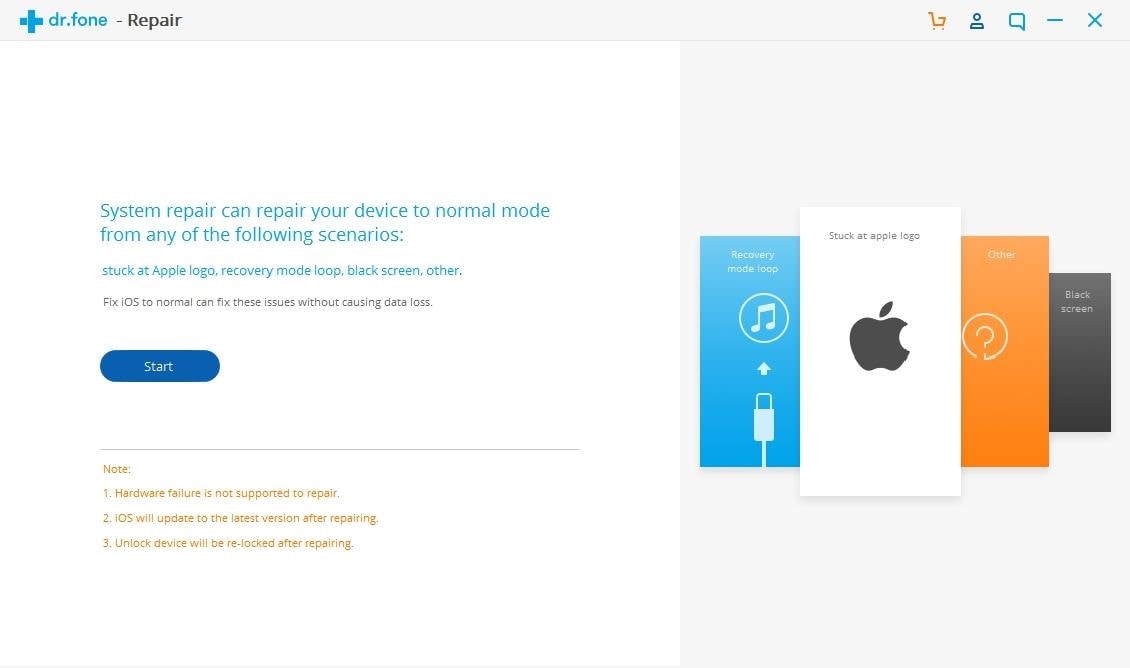
3. Adım Bu noktada, iPhone’unuzu DFU (Aygıt Ürün Yazılımı Güncellemesi) modunda başlatın.
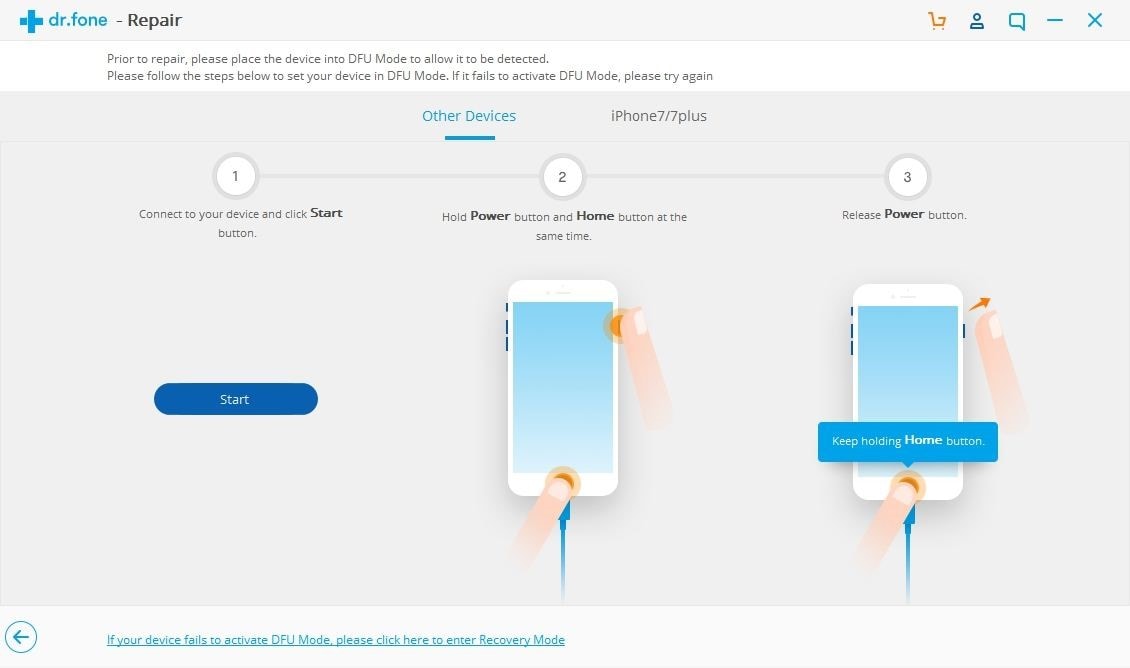
iPhone X, 8, 8 +: Sesi Yükselt’e hızlı basın> Sesi Azalt’a hızlı basın > Ekran kapanana kadar Yan Karşılaştırma’yı basılı tutun> 5 saniye boyunca Yan Karşılaştırma + Sesi Kısma’yı basılı tutun, ardından Yan Karşılaştırma’yı bırakın
iPhone 7, 7 +: 8s için Yan Karşılaştırma + Sesi Kısma > Yan Karşılaştırmayı Serbest Bırakın
iPhone 6S veya önceki sürümleri: 8s için Ana Sayfa + Kilitle > Kilidi Bırak
4. Adım iPhone’unuz DFU moduna girdiğinde, program otomatik olarak algılayacaktır. Bir sonraki pencerede, iPhone’unuzun model numarasını ve güncellenmiş donanım yazılımı sürümünü onaylamanız gerekir.
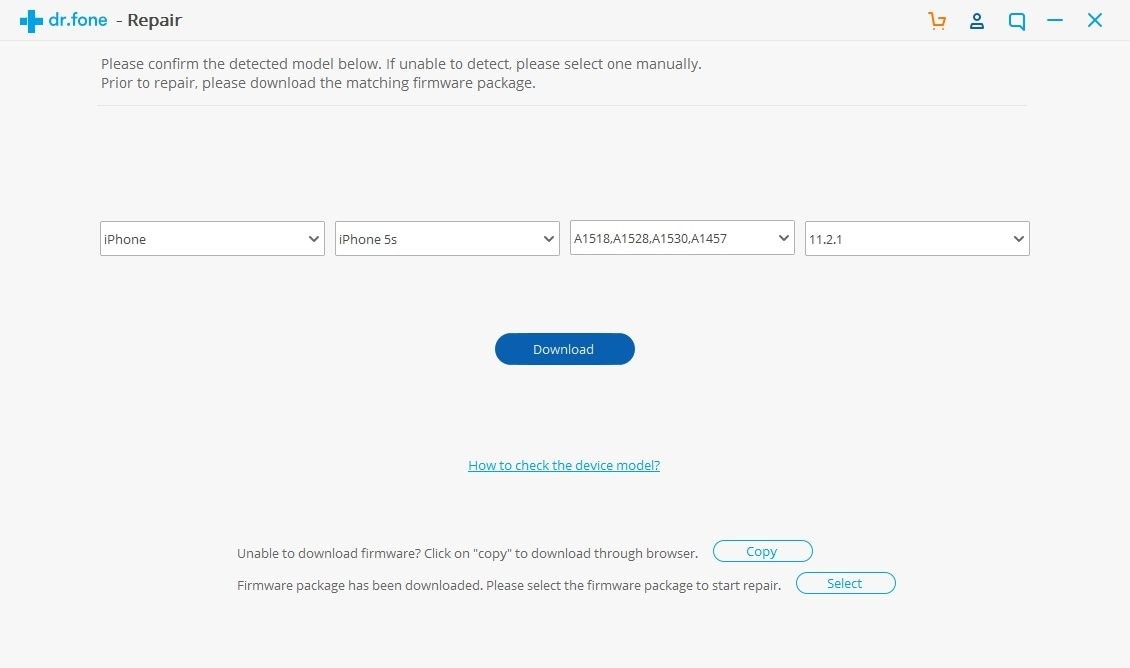
5. Adım İndir düğmesine tıklayın ve bir süre bekleyin. Telefonunuz otomatik olarak onarılacaktır.
Sabırla bekle. Telefonunuz yeniden başlatılacak ve aşağıdaki mesaj görünecektir.

DrFoneTool – Veri Kurtarma (iOS)
Herhangi bir iOS cihazından kurtarmak için Recuva’ya en iyi alternatif
- Dosyaları iTunes, iCloud veya telefondan doğrudan kurtarma teknolojisi ile tasarlanmıştır.
- Cihaza zarar verme, sistem çökmesi veya dosyaların yanlışlıkla silinmesi gibi ciddi senaryolarda verileri kurtarabilir.
- iPhone XS, iPad Air 2, iPod, iPad vb. gibi tüm popüler iOS aygıt biçimlerini tam olarak destekler.
- DrFoneTool – Data Recovery’den (iOS) kurtarılan dosyaların bilgisayarınıza kolayca aktarılmasının sağlanması.
- Kullanıcılar, tüm veri yığınını tamamen yüklemek zorunda kalmadan seçici veri türlerini hızla kurtarabilir.
Onarım sırasında verilerinizin kaybolması durumunda, kaybolan dosyaları geri yüklemek için DrFoneTool Veri Kurtarma Yazılımını kullanabilirsiniz.
Adım 1. DrFoneTool Veri Kurtarma Yazılımını indirin ve Telefonunuzu Bilgisayara bağlayın.

2. Adım. Yazılım talimatını izleyin ve Telefonunuzu Tara

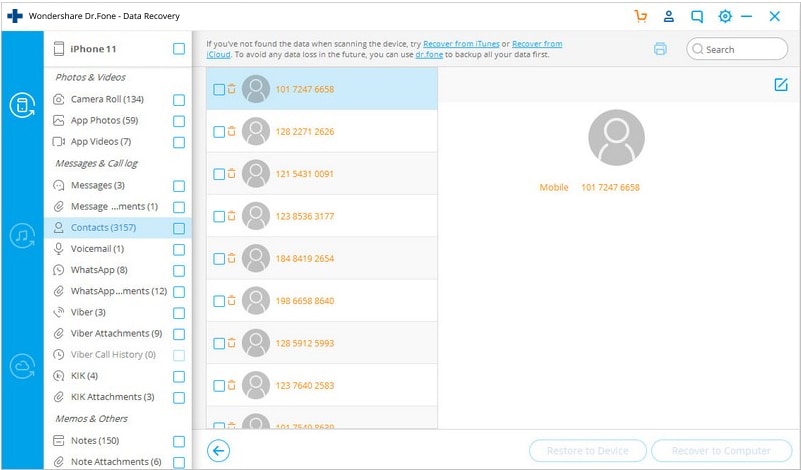
Önerilen Önlem
Bu mükemmel program, çeşitli Android/iPhone donma sorunlarını mükemmel bir şekilde çözebilir. DrFoneTool Repair & DrFoneTool Data Recovery yazılımını indirin ve kurtarma modunda takılı kalmış Android/iPhone’u düzeltme, iPhone’un DFU modunda takılı kalmasını düzeltme, Android siyah ekran sorununu düzeltme, iPhone’u geri yükleme modunda açma vb. gibi normal telefon sistemini geri yükleyin. DrFoneTool Repair & Recovery yazılımı çoğu akıllı telefon için iyi çalışır.
Kurtarma modu sorununu, güç düğmesini ve ses açma düğmesini basılı tutarak ve hem yeniden başlatma yaparak hem de cihazdaki verileri silerek donanımdan sıfırlama yaparak da çözebilirsiniz. Ancak bu yöntem, önce telefonunuzdaki verileri kurtarmanızı gerektirir.
İPhone’da metin mesajlarının kaybolması durumunda, seçilen yöntemden bağımsız olarak her kullanıcı bunları geri yükleme fırsatına sahiptir, ancak iTunes veya iCloud kullanarak SMS’i geri yüklemek çok daha kolay ve daha güvenli olduğundan, periyodik olarak yedekleme yapılması önerilir.
DrFoneTool Telefon yedekleme Yazılımı
iPhone 6, iPad, iPod Touch cihazlarıyla çalışan DrFoneTool telefon yedekleme yazılımıyla tanışın. Ayrıca uygulama, kurtarılan tüm bilgileri Apple cihazınıza geri döndürmenizi sağlar! Yazılımı şu iki bağlantıdan birini ziyaret ederek edinebilirsiniz: iPhone ve için android.
DrFoneTool Onarım ve Kurtarma
DrFoneTool Repair & Recovery’nin, kullanıcılara kurtarma modunda takılı kalmış iPhone’daki verileri kurtarma şansı verdiği artık açıktır. Kullanımı basit ve güvenlidir. Neden indir ve dene şimdi! Yazılım, tüm iPhone modellerini tam olarak destekler.
En son makaleler

